Formatage de l'axe des x et l'axe y dans Excel 2007 graphiques
Lorsque la cartographie des valeurs, Excel 2007 ne sont pas toujours attention comment il formate les valeurs qui apparaissent sur le y
Sommaire
- Sélectionnez les valeurs de l'axe que vous souhaitez formater.
- Cliquez sur le bouton de sélection du format dans le groupe sélection active de l'onglet format.
- Modifiez les options appropriées sur l'onglet options de l'axe si nécessaire.
- Cliquez sur l'onglet nombre et modifier le formatage des nombres au besoin.
- Cliquez sur l'onglet alignement et comment ajuster les étiquettes apparaissent.
- Cliquez sur fermer.
Si vous n'êtes pas heureux avec la façon dont les valeurs apparaissent soit sur le X-axe ou y-axe, vous pouvez facilement modifier la mise en forme.
Sélectionnez les valeurs de l'axe que vous souhaitez formater.
Clique le X-axe ou y-axe directement dans le tableau ou cliquez sur le bouton Graphique éléments (dans le groupe de la sélection actuelle de l'onglet Format) et puis cliquez sur Horizontal (Catégorie) Axe (pour la X-axe) ou verticale (Value) Axe (pour la y-axe) sur sa liste déroulante. Veillez à sélectionner les valeurs de l'axe, pas le titre de l'axe. Excel entoure l'axe que vous sélectionnez avec poignées de sélection.
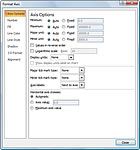
 Agrandir
AgrandirCliquez sur le bouton de sélection du format dans le groupe Sélection active de l'onglet Format.
Excel ouvre la boîte de dialogue Format de l'axe contenant les onglets suivants: Options de l'axe, le nombre, Remplir, Couleur de ligne, style de ligne, Ombre, 3-D Format, et l'alignement.
Modifiez les options appropriées sur l'onglet Options de l'axe si nécessaire.
Ces options comprennent ceux qui fixent le maximum et le minimum pour le premier et le dernier coche sur l'axe, afficher les valeurs dans l'ordre inverse (la plus haute à la plus basse), appliquer une échelle logarithmique, les unités d'affichage sur l'axe (des centaines, des milliers, et millions, et ainsi de suite) et diviser les valeurs par ces unités, repositionner les marques de graduation sur l'axe, et de modifier la valeur à laquelle les autres croix de l'axe.
Cliquez sur l'onglet Nombre et modifier le formatage des nombres au besoin.
Par exemple, pour sélectionner le format Number à la virgule comme séparateur de milliers et pas de décimales, vous sélectionnez Nombre dans la liste Catégorie, puis laissez le box-utilisation mille séparateur (,) case sélectionnée et entrez 0 dans la zone de texte décimales.
Cliquez sur l'onglet Alignement et comment ajuster les étiquettes apparaissent.
Indiquez la nouvelle orientation en cliquant sur l'alignement vertical souhaité dans la zone de liste déroulante Alignement vertical et la direction de texte souhaité dans la liste déroulante Direction texte.
Cliquez sur Fermer.
A vous de choisir de nouvelles options pour l'axe sélectionné, Excel 2007 vous montre le changement dans le tableau. Ces changements sont, cependant, mis dans le tableau seulement après que vous cliquez sur Fermer dans la boîte de dialogue Format de l'axe.
Voir aussi:
Personnalisation du type et le style d'un graphique Excel 2007
Modification d'un graphique Date de la Source dans Excel 2007
Changer les éléments de graphiques dans Excel 2007






